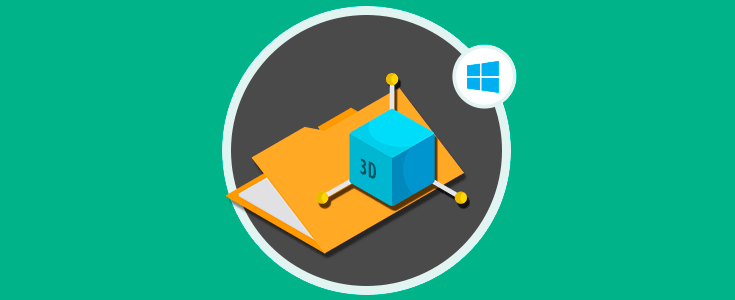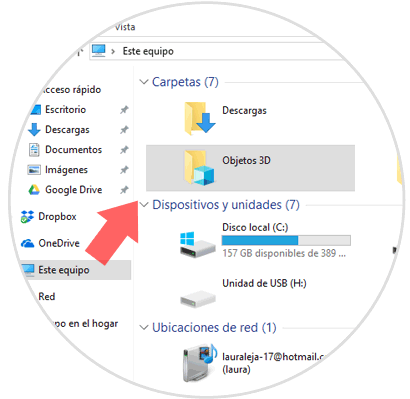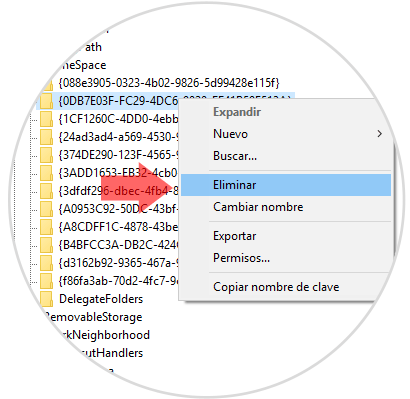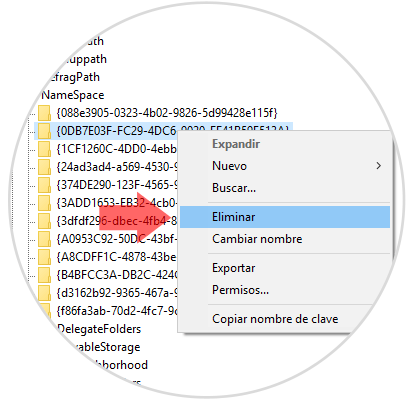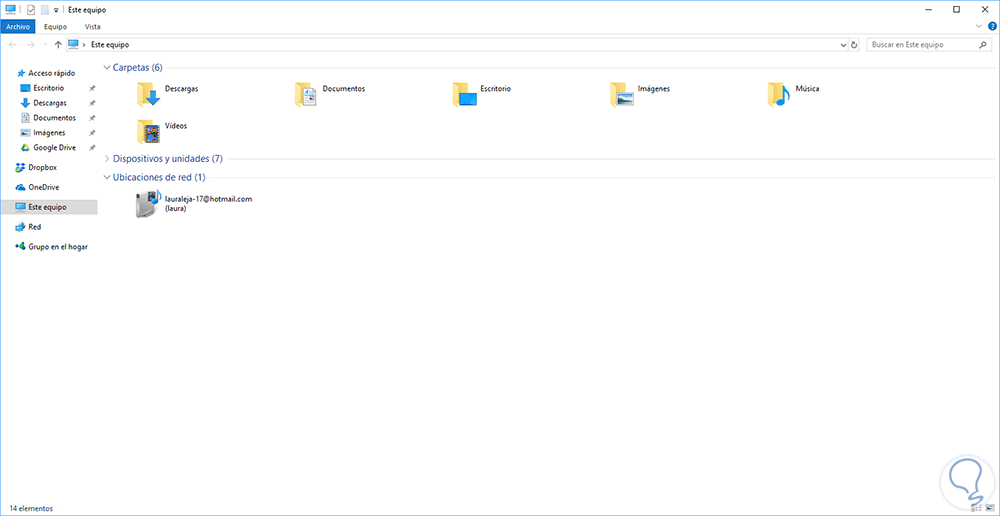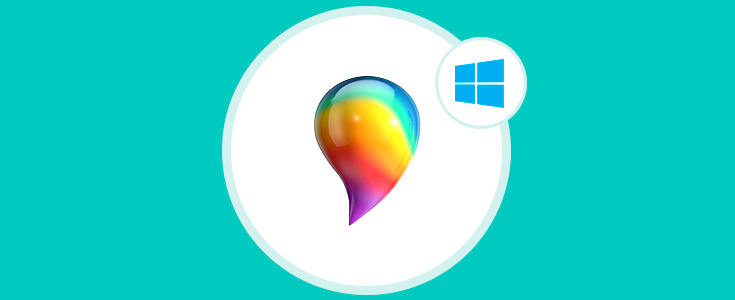Si hacemos uso de Windows 10 Fall Creators, podemos ver diversas funcionalidades nuevas y una que llama la atención es la carpeta Objetos 3D en el explorador de archivos.
La carpeta contiene elementos en 3D que puede ser usados en aplicaciones como Paint 3D o Mixed Reality Viewer. Los proyectos en los que trabaje en las aplicaciones 3D se guardarán en la carpeta Objetos 3D de forma predeterminada. Cuando las carpetas se ordenan alfabéticamente, es la primera carpeta de la lista.
Si no somos diseñadores o creadores, es una buena opción eliminar esta carpeta, ya que las demás carpetas más usadas están más cerca de la parte superior en la estructura jerárquica del sistema de carpetas. Microsoft manifiesta que la carpeta Objetos 3D permite alojar archivos temporales o permanentes de parte de la tarjeta gráfica, el sistema operativo y también programas de diseño 3D.
Para realizar esta acción debemos ir al editor de registros por lo cual hay que ser cuidadosos debido a que alguna mala configuración de un registro puede acarrear fallas generales en el sistema.
Para acceder al editor de registros usaremos la combinación de teclas + R y en la ventana desplegada ejecutamos el comando regedit y pulsamos Enter o Aceptar.
En la ventana desplegada iremos a la siguiente ruta:
HKEY_LOCAL_MACHINE\SOFTWARE\Microsoft\Windows\CurrentVersion\Explorer\MyComputer\NameSpace
En dicha ruta, ubicaremos la clave {0DB7E03F-FC29-4DC6-9020-FF41B59E513A}, daremos clic derecho sobre ella y seleccionamos la opción Eliminar:
Ahora iremos a la siguiente ruta:
HKEY_LOCAL_MACHINE\SOFTWARE\Wow6432Node\Microsoft\Windows\CurrentVersion\Explorer\MyComputer\NameSpace
Allí ubicaremos la clave {0DB7E03F-FC29-4DC6-9020-FF41B59E513A}, daremos clic derecho sobre ella y seleccionamos la opción Eliminar. Allí podremos cerrar el editor de registros.
Procedemos a cerrar y abrir de nuevo el explorador de archivos de Windows 10 y veremos que ya la carpeta Objetos 3D no se encuentra disponible:
Con este método sencillo hemos eliminado esta carpeta de Windows 10.